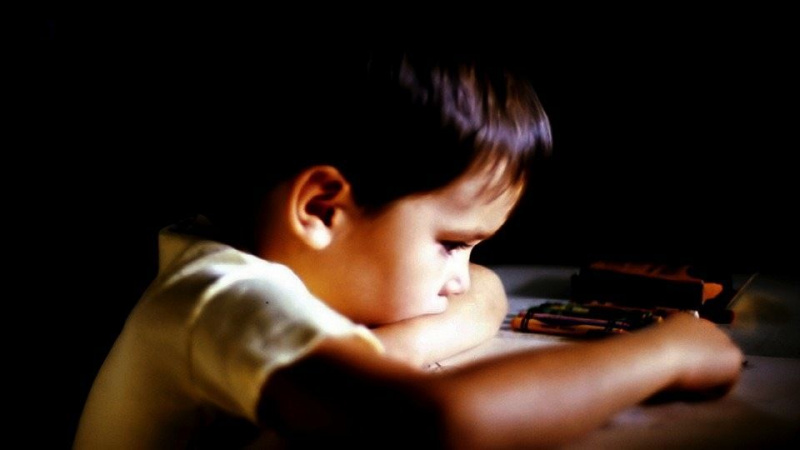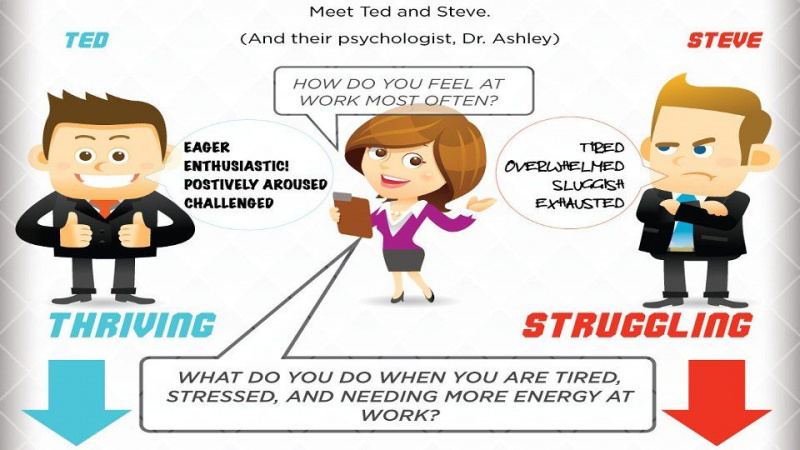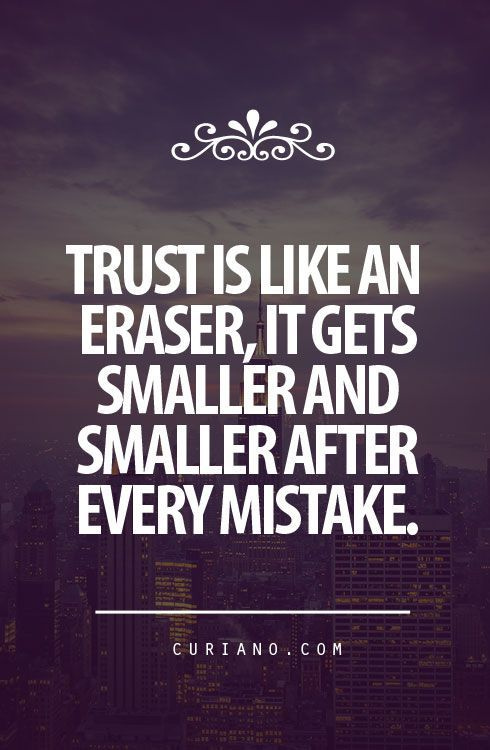Windows 10: Ti ting, du skal vide om det

Microsoft har afsløret Windows 10, den nyeste version af Windows-operativsystemet til desktops, laptops, tablets og smartphones. Windows 10 er rettet mod at fjerne de finurlige funktioner i Windows 8 og give en samlet platform, der glæder både desktop- og berøringsskærmsbrugere.
Her er en liste over 10 skal kende funktioner i Windows 10, der vil lokke dig til at opgradere din nuværende version af Windows.
1. Start-menuen er tilbage
Windows 8-brugere kan sukke en lettelse, da den tidligere startmenu er tilbage i Windows 10. Mange desktopbrugere fandt det vanskeligt at navigere gennem programmer uden startmenuen i Windows 8, og derfor har Microsoft hentet startmenuen tilbage.
Annoncering
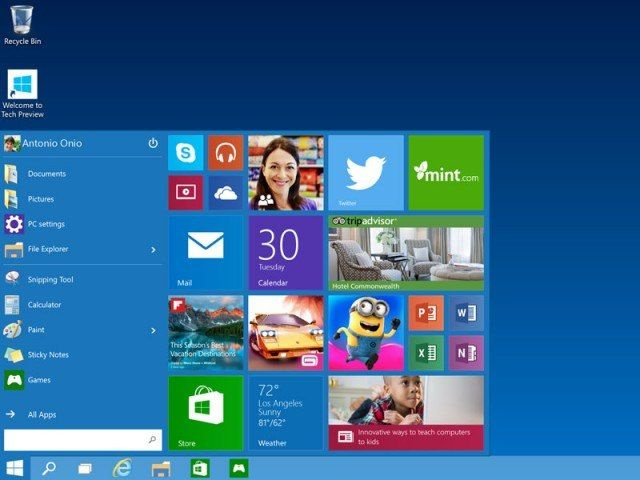
Den flisebelagte grænseflade i Windows 8 er også bevaret sammen med startmenuen. I Windows 10 kan du hurtigt få adgang til populære apps såsom mails, vejr, økonomi, kort osv. Fra startmenuen. Microsoft har forsøgt at løse problemet ved at levere en funktion, der tilfredsstiller både desktop- og berøringsskærmsbrugere.
2. Kontinuum
Continuum er en ny funktion i Windows 10, som registrerer, om computeren bruges som et skrivebord med tilsluttet tastatur eller som en tablet med touch-screen-funktion. Windows 10-operativsystemet kan skifte til en mere berøringsvenlig brugergrænseflade, når tastaturet er løsrevet. På maskiner som Surface Pro er dette en praktisk funktion, der giver brugeren fleksibilitet.
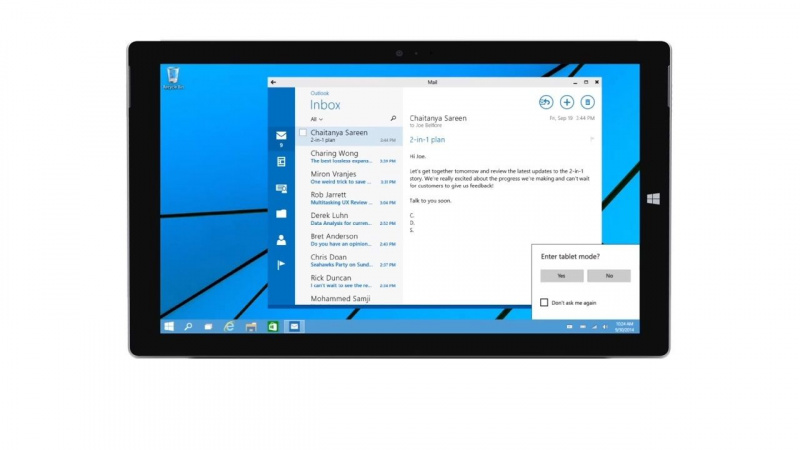
3. Universelle apps i et vindue
I Windows 8 åbnede de moderne apps, der er tilgængelige i Windows Store, i fuldskærmstilstand. Mange brugere fandt det virkelig ubelejligt at skifte mellem apps. I Windows 10 er disse apps omdøbt til universelle apps, og de kan vinduesvinduer som enhver anden normal app.
Annoncering
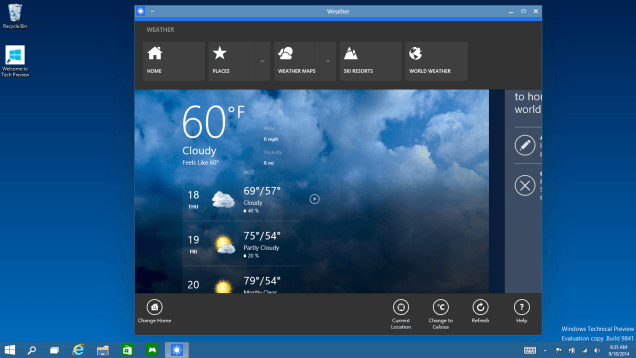
Den traditionelle desktop-grænseflade til Windows genvinder fremtrædende plads i den nyeste version. Microsoft har forsøgt at bevare den konventionelle stil ved at tilpasse grænsefladen, så den passer til brugerne af berøringsskærmen, snarere end at gå ind for fuldstændig eftersyn.
4. Flere desktops med forbedret multitasking
Microsoft kalder sin multitasking-funktion som Task View, hvor du kan se alle dine åbne vinduer på ét sted. Du kan også oprette flere desktops, som gør det muligt for brugere at organisere deres apps bedre.
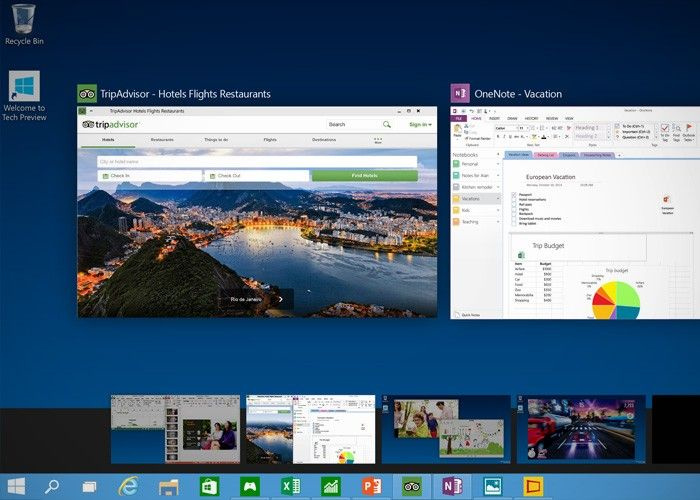
En ny Task View-knap er tilgængelig i proceslinjen. Du kan starte interface til opgavevisning ved at klikke på denne knap, som åbner alle dine åbne vinduer på virtuelle desktops, som du har oprettet. Når du starter opgavevisningen for første gang, bliver du bedt om at tilføje en desktop-indstilling, som giver dig mulighed for at oprette flere desktops.
5. Snap Assist
Den nye multiple virtuelle desktops-funktion forbedres yderligere ved tilstedeværelsen af snapping-funktion. Med denne snapping-funktion kan brugerne nu ændre størrelse på vinduer, så de passer til enhver del af skærmen. Det er også muligt at placere vinduer side om side.Annoncering
Med flere desktops er dette en cool ny funktion, der vil forbedre brugeroplevelsen. Snapassistenten vil være yderst nyttig for de brugere, der bruger en tablet, da det vil være let at skifte mellem applikationer og rulle indhold.
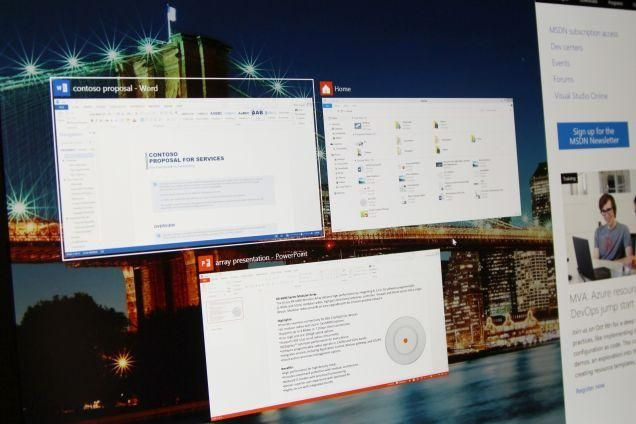
6. Fastgør papirkurven til proceslinjen
I Windows 10 kan du tilføje papirkurven til proceslinjen og startmenuen. Du behøver ikke længere minimere alle dine åbne vinduer for at få adgang til papirkurven. Det ser måske ud som en mindre justering, men en nyttig ændring, der helt sikkert forbedrer brugerens oplevelse.
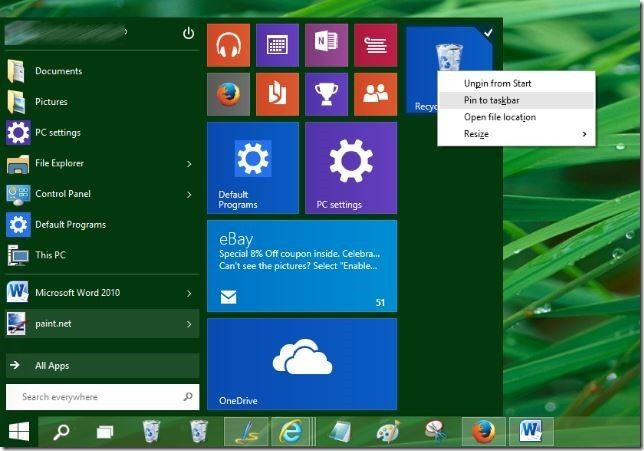
7. Ændret størrelse på startmenu
Det er nu officielt; Windows 10 startmenu kan ændres. Du kan justere størrelsen på din startmenu, så den passer til venstre side af dit vindue eller formindske den til en strimmel. Denne funktion vil være ret nyttig for tabletbrugere, der skal se på displayskærme i forskellige størrelser. Evnen til at justere størrelsen på startmenuen giver større fleksibilitet.
8. Charms Bar forbliver
Der var udbredte rygter om, at charmsbjælken vil blive droppet i Windows 10. Men den tekniske forhåndsvisning har stadig en charmsbar. Flere Windows 8-desktopbrugere har fundet charms-linjen ret irriterende, men Microsoft grøfter ikke charms-baren endnu.
Charms-linjen kan muligvis gennemgå få mindre justeringer inden udgivelsen af den endelige version, der passer til både desktop- og touch-brugere.Annoncering

9. Opdateret kommandoprompt
Windows 10 har en opdateret kommandoprompt, der understøtter korrekt tekstvalg og indsættelse af en mappe med Ctrl + V. Vi ved, at det var længe forsinket, og Microsoft har endelig gjort det.
Windows 10 understøtter markeret tekstvalg og linieomslag, der giver brugerne stor lettelse. Du kan indsætte tekst i kommandoprompten uden at bruge den traditionelle kontekstmenu, da den nu understøtter Ctrl + V-indstillingen.
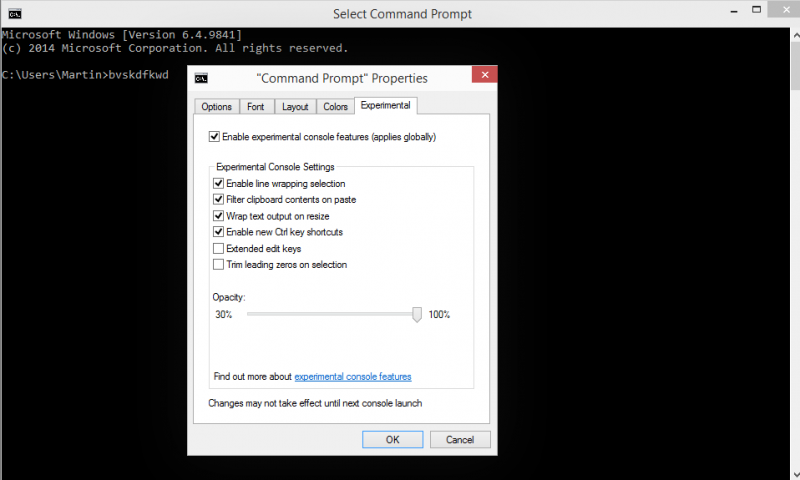
10. Explorer har et nyt hjem
I tidligere versioner af Windows finder du en liste over drev og biblioteker, når du starter Explorer-vinduet. I Windows 10 har opdagelsesvinduet et nyt Hjem-afsnit, der viser ofte viste mapper og nyere filer.
Det viser også ethvert sted, som du har udpeget som foretrukne. Hjemmesektionen er standardlandingssiden, når du starter Windows Stifinder i Windows 10. Denne funktion er ret nyttig til hurtigt at få adgang til ofte tilgængelige filer.
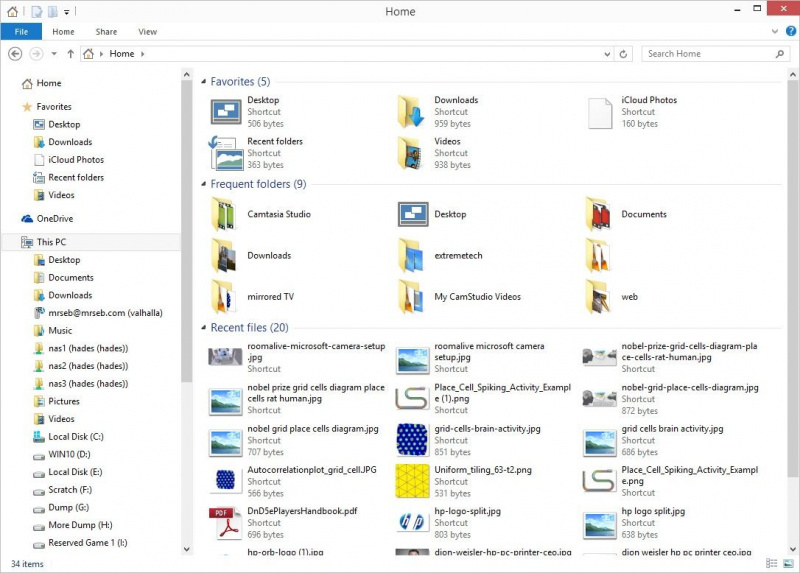
Fremhævet fotokredit: Windows 10 via reviversoft.com Annoncering